Включите (скрытую) учетную запись администратора в Windows 7, 8, 10 или 11
- TryHarder
- 27-дек-2022, 16:43
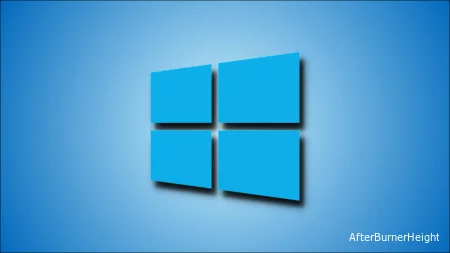
Многим людям, знакомым с предыдущими версиями Windows, интересно, что случилось со встроенной учетной записью администратора, которая всегда создавалась по умолчанию. Существует ли эта учетная запись и как вы можете получить к ней доступ?
Учетная запись создается в Windows 11, 10, 8, 7 или Vista, но поскольку она не включена, вы не можете ее использовать. Если вы устраняете неполадки в том, что необходимо запускать от имени администратора, вы можете включить это с помощью простой команды.
Внимание: встроенная учетная запись администратора имеет гораздо больше привилегий, чем обычная учетная запись администратора - привилегии, которые могут легко доставить вам неприятности, если вы используете ее регулярно. Мы рекомендуем включать встроенную учетную запись администратора только в том случае, если вы уверены, что она необходима для устранения конкретной проблемы, а затем отключать ее, когда вы закончите. Если вы не уверены, нужна ли она вам, вам, вероятно, вообще не следует ее использовать.
Во-первых, вам нужно открыть командную строку в режиме администратора, щелкнув правой кнопкой мыши и выбрав “Запуск от имени администратора” (или используйте сочетание клавиш Ctrl + Shift + Enter в окне поиска).
Обратите внимание, что это работает одинаково во всех версиях Windows. Просто найдите cmd, а затем щелкните правой кнопкой мыши значок командной строки в меню "Пуск" или на начальном экране.
Если вы используете Windows 10, 11 или 8.1, вы можете щелкнуть правой кнопкой мыши на кнопке "Пуск" и выбрать, чтобы открыть командную строку таким образом.
Теперь введите следующую команду:
администратор сетевого пользователя / активный: да
Вы должны увидеть сообщение о том, что команда успешно выполнена. Выйдите из системы, и теперь вы увидите учетную запись администратора в качестве выбора. (Приведенный ниже скриншот взят из Windows Vista, но он также работает в Windows 10, Windows 11, Windows 7 и Windows 8.)
Вы заметите, что для этой учетной записи нет пароля, поэтому, если вы хотите оставить ее включенной, вам следует сменить пароль.
Убедитесь, что вы вошли в систему как обычная учетная запись пользователя, а затем откройте командную строку режима администратора, как указано выше. Введите следующую команду:
администратор сетевого пользователя / активный: нет
Теперь учетная запись администратора будет отключена и исчезнет с экрана входа в систему.